كيفية استخدام أداة إدارة تخزين WhatsApp لتحرير مساحة على هاتفك
يُفضل تطبيق WhatsApp من قبل الأصدقاء وأفراد العائلة وأحيانًا حتى من قبل الشركات الصغيرة والمتوسطة. أنا متأكد من أنك جزء من مجموعة من المجموعات لكني أكرههم. يرسلون الكثير من الصور ومقاطع الفيديو عديمة الفائدة لدرجة أنها غالبًا ما تسد ذاكرة هاتفي ، مما يقلل من أداء التطبيق نفسه. لهذا السبب أصدر WhatsApp أداة جديدة لإدارة التخزين.
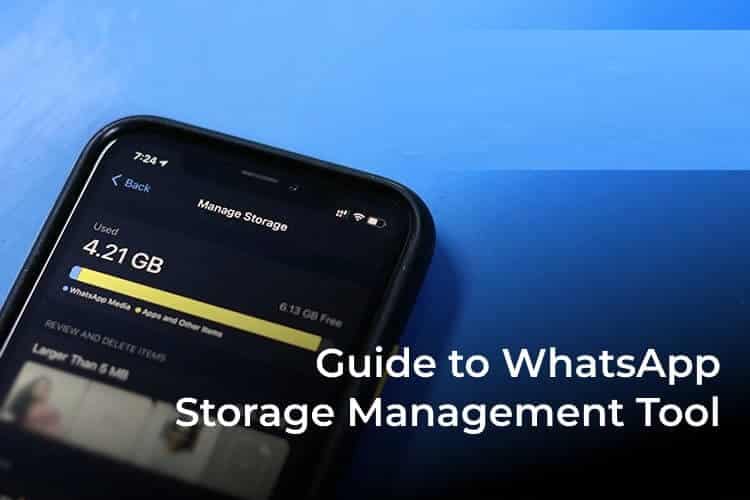
تتيح لك أداة إدارة تخزين WhatsApp الجديدة تفريغ مساحة على هاتفك ، عن طريق إزالة الوسائط غير المرغوب فيها دفعة واحدة. دعونا نرى كيف.
أداة إدارة تخزين WhatsApp
تم تضمين أداة WhatsApp Storage Management في إعدادات WhatsApp مع آخر تحديث ، تعرف على كيفية الوصول إلى أداة إدارة التخزين.
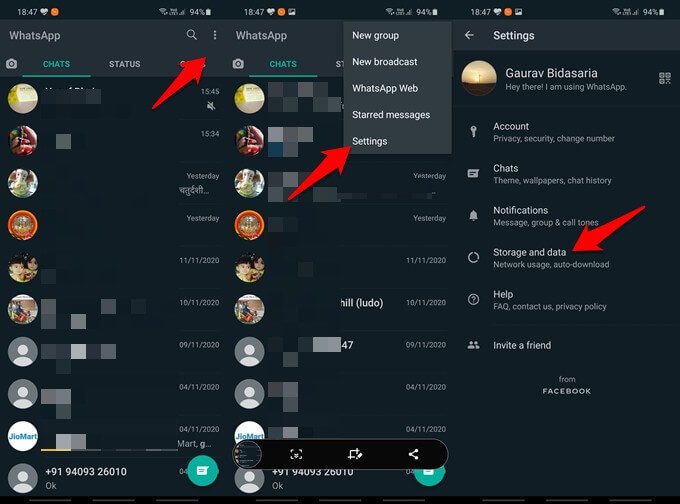
- افتح تطبيق WhatsApp على Android أو iPhone.
- اضغط على أيقونة القائمة ثلاثية النقاط للنقر على الإعدادات (Android).
- انتقل إلى علامة التبويب “الإعدادات” (على iPhone).
- حدد التخزين والبيانات.
سيتم الترحيب بك باستخدام عنصر واجهة مستخدم جديد بدلاً من العنصر الذي اعتدت مشاهدته.
إدارة الملفات المكررة في WhatsApp
انقر فوق إدارة التخزين في الجزء العلوي والذي سيُظهر لك أيضًا إجمالي المساحة التي تشغلها ملفات الوسائط المختلفة على هاتفك الذكي. في الداخل ، سيتم تقديمك مع تمثيل رسومي في شكل مخطط شريطي.
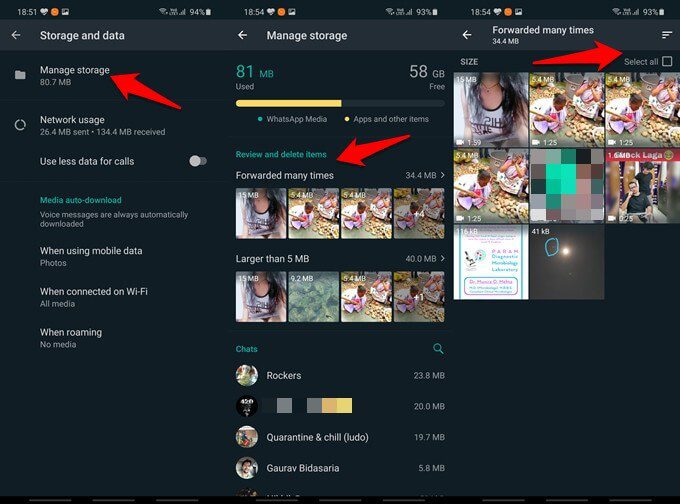
نواجه جميعًا هذه المشكلة حيث يوجد شيء ما يتجه على وسائل التواصل الاجتماعي وفجأة يريد الجميع أن يكون ويتصرف بشكل رائع. سيرسلون لك هذه الصورة أو GIF أو مقطع الفيديو معتقدين أنهم الأول. في غضون ساعات ، سيكون لديك نسخ متعددة من نفس الملف ، وأحيانًا في نفس المجموعة أيضًا.
يتفهم WhatsApp هذا ولذا فقد أصدروا خيارًا من شأنه أن يلاحق هذه الملفات المكررة ويسمح لك بحذفها بضربة واحدة. اضغط على خيار إعادة التوجيه عدة مرات لعرض جميع الملفات المكررة واضغط على زر تحديد الكل لتحديدها ثم حذفها.
لاحظ أن هذه ملفات مكررة فقط ، لذا سيظل لديك نسخة واحدة متبقية على هاتفك الذكي بعد حذف التكرارات.
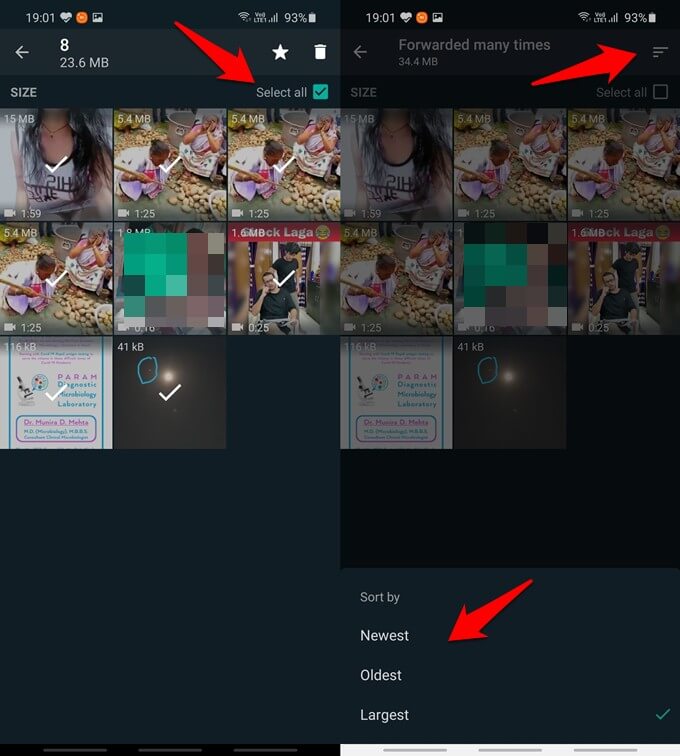
خيار آخر ملحوظ هو القدرة على فرز هذه الملفات حسب الحجم والوقت باستخدام رمز القائمة في الزاوية العلوية اليمنى من الشاشة. هل لاحظت رمز Star في الأعلى عند تحديد ملف واحد أو أكثر؟ يمكنك وضع إشارة مرجعية على هذا الملف / الملفات بسرعة في حال كنت تعتقد أن هذا مهم وستحتاج إلى نقله في المستقبل. يعمل مثل المرجعية.
أحب حقيقة أنه يمكنني معاينة الملف بفضل ميزة الصورة المصغرة التي كانت مفقودة في السابق. يجعل من السهل تحديد الملفات التي سيتم الاحتفاظ بها أو حذفها.
إدارة الملفات التي يزيد حجمها عن 5 ميجابايت في WhatsApp
يستخدم WhatsApp تقنية ضغط تعمل من جانب الخادم لتقليل حجم الملف الذي ترفقه. سواء كانت صورة أو مقطع فيديو أو أي ملف آخر. هذا ليس بلا خسارة ولكنه يعمل بشكل جيد. ستظل تجد العديد من الملفات الكبيرة وهذه هي الملفات التي تستهلك أكبر مساحة على هاتفك.
سيقوم WhatsApp الآن بإدراج جميع الملفات التي يزيد حجمها عن 5 ميجابايت بشكل منفصل حتى تعرف حذف الملفات التي ستوفر لك أقصى مساحة.
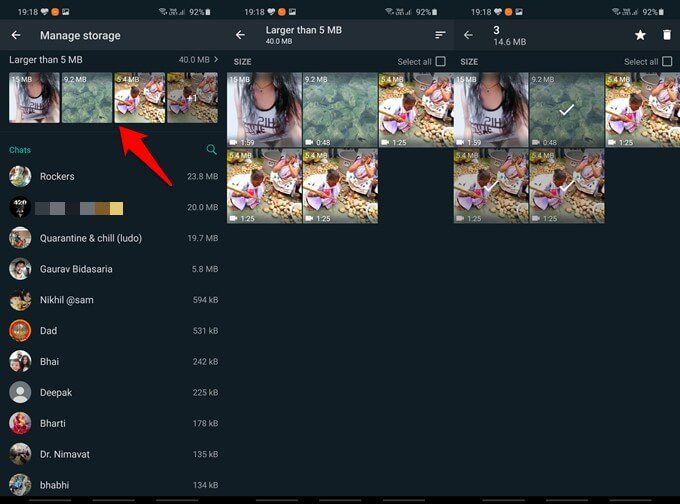
مرة أخرى ، يمكنك وضع إشارة مرجعية على الملفات واختيار واحد أو أكثر لحذفها ، وفرز الملفات حسب الحجم والوقت.
إدارة الدردشات الفردية والمجموعات
أخيرًا ، سترى قائمة بالمجموعات التي أنت جزء منها وجميع الدردشات الفردية التي كنت تنغمس فيها. ستلاحظ على الفور أن الكثير من الدردشات مفقودة. كما يوضح WhatsApp في أسفل القائمة ، لا يتم عرض هذه الدردشات لأنها “تستهلك قدرًا صغيرًا من مساحة التخزين”. تافهة وبالتالي تم حذفها. لا تزال معايير اختيار “غير مهم” غير معروفة وسأثق في أن التطبيق يعرف ما يفعله.
انقر فوق أي دردشة ويمكنك إدارة مساحة التخزين الخاصة بها عن طريق فرز الملفات وحذفها كما تريد.
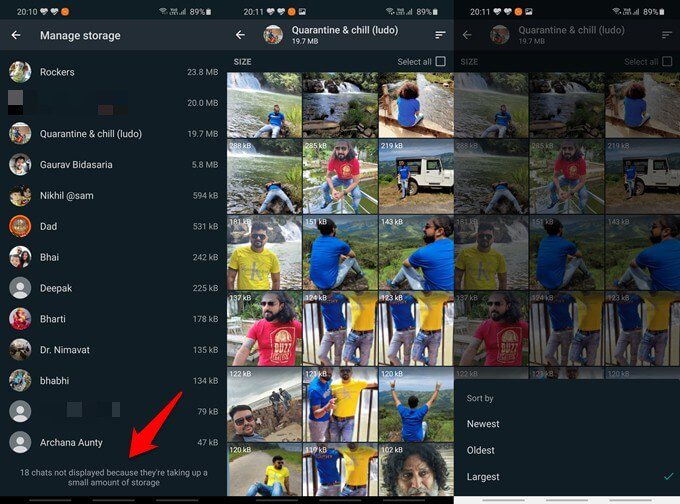
إدارة تخزين WhatsApp من الدردشة مباشرة
ترى كل هذه الخيارات اللامعة الجديدة في أداة إدارة التخزين مخفية داخل قائمة الإعدادات. ماذا عن الدردشة نفسها؟
افتح الدردشة التي تريد إدارتها وانقر على اسمها في الجزء العلوي من الشاشة. ستلاحظ زر الوسائط والروابط والمستندات مع معاينة آخر الملفات المشتركة. هذا هو المكان الذي يتم فيه تقسيم أنواع الملفات المختلفة إلى ثلاث علامات تبويب تشرح نفسها بنفسها. يمكنك تحديد الملفات وحذفها وتمييزها بنجمة هنا ولكن لا توجد طريقة لفرز الملفات ولا توجد معلومات عن مساحة التخزين التي تستهلكها هذه الملفات أو حجمها.
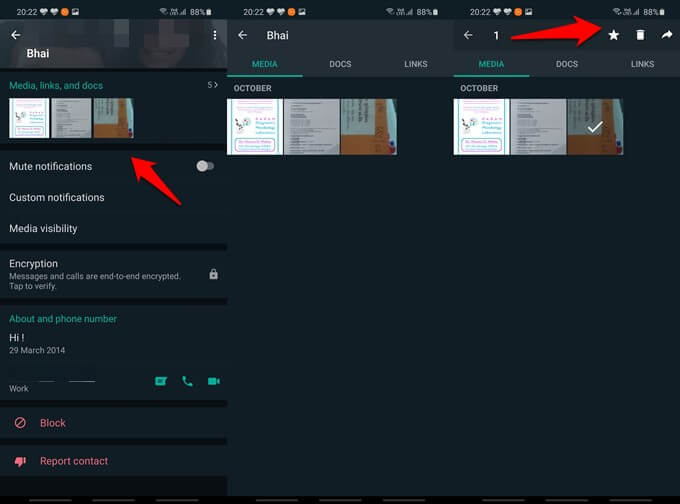
يمكنك استخدام هذا الخيار إذا كان لديك تقدير عادل للملفات المعنية وتعرف ما عليك القيام به. تقييم دوري. أوصي باستخدام أداة إدارة التخزين الجديدة ضمن الإعدادات لإجراء فحص شامل للتأكد من عدم حذف أي شيء قد تندم عليه لاحقًا في الحياة. إذا كنت في شك ، خذ نسخة احتياطية أولاً.
وهذه خطوة في الاتجاه الصحيح. على الرغم من أن WhatsApp ليس مثاليًا لمشاركة صور العطلات عالية الجودة كما يفعل الكثير من الأشخاص ، إلا أنه يجعل مشاركة المستندات والصور مع مجموعة من المستخدمين في وقت واحد أسهل بكثير. تعمل نفس الميزة أيضًا على تسهيل مشاركة الميمات وصور GIF والأخبار المزيفة.
تعجبني أداة إدارة التخزين من WhatsApp وطريقة عملها. آمل أن أرى المزيد من الخيارات في المستقبل مثل القدرة على البحث عن الملفات وحذفها حسب النوع والاسم والكلمة الرئيسية والمزيد. هناك مجال كبير لتحسين هذه الميزة الجديدة ولكن هذا سيفي بالغرض في الوقت الحالي.
